
Excel adalah perisian yang sering kami gunakan dalam kerja kami. apabila mencetak.
 Penyelesaian 1:
Penyelesaian 1: Bagaimana untuk mengekstrak data jadual daripada HTML dalam PHP? Mengekstrak data jadual daripada HTML adalah tugas biasa, terutamanya apabila bekerja dengan aplikasi web. PHP menyediakan alat yang berkuasa dan kaya untuk tujuan ini. Dalam artikel ini, editor PHP Yuzai akan menunjukkan kepada anda beberapa kaedah berkesan tentang cara menggunakan PHP untuk mengekstrak data jadual daripada HTML, meliputi pelbagai senario dan keperluan. Teruskan membaca untuk mengetahui cara menggunakan PHP untuk menyelaraskan tugas mengikis web anda.
 2 Ini adalah bentuk melintang Klik pada bentuk menegak.
2 Ini adalah bentuk melintang Klik pada bentuk menegak.  3 Klik pilihan zum dan klik lembaran kerja untuk melaraskannya kepada satu halaman.
3 Klik pilihan zum dan klik lembaran kerja untuk melaraskannya kepada satu halaman.  4 Atau klik pada pratonton pemisah halaman dalam paparan, tekan dan tahan garis pemisah halaman berwarna biru pada halaman pertama dan seretnya ke tepi jadual untuk dicetak, untuk menukar berbilang halaman menjadi satu halaman. .
4 Atau klik pada pratonton pemisah halaman dalam paparan, tekan dan tahan garis pemisah halaman berwarna biru pada halaman pertama dan seretnya ke tepi jadual untuk dicetak, untuk menukar berbilang halaman menjadi satu halaman. . 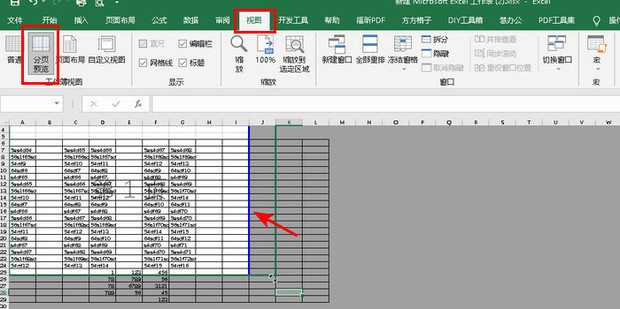 5. Klik Sesuaikan di jidar.
5. Klik Sesuaikan di jidar.  6. Tukar semua kepada 0 dan klik OK.
6. Tukar semua kepada 0 dan klik OK.  7. Klik pada kertas untuk memilih kertas yang sesuai tanpa kosong atau sedikit kosong.
7. Klik pada kertas untuk memilih kertas yang sesuai tanpa kosong atau sedikit kosong.  8 Anda boleh klik pada sifat pencetak.
8 Anda boleh klik pada sifat pencetak. 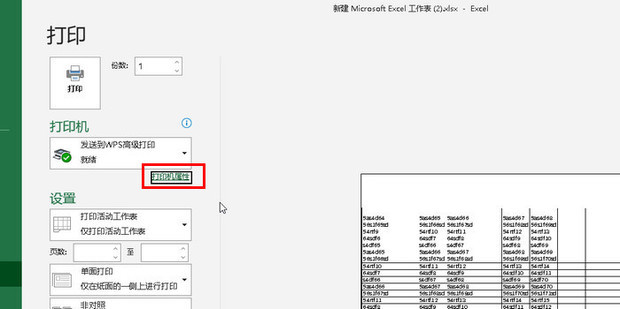 9 Masukkan nilai yang sesuai tanpa kosong dan klik OK.
9 Masukkan nilai yang sesuai tanpa kosong dan klik OK.  10 Apabila ruang kosong hilang, klik cetak.
10 Apabila ruang kosong hilang, klik cetak.  11 Pilih lokasi untuk menyimpan dan membukanya.
11 Pilih lokasi untuk menyimpan dan membukanya.  12 Ruang kosong dokumen yang dicetak hilang.
12 Ruang kosong dokumen yang dicetak hilang.  Penyelesaian 2:
Penyelesaian 2: 1. Pilih sel yang ingin anda cetak.
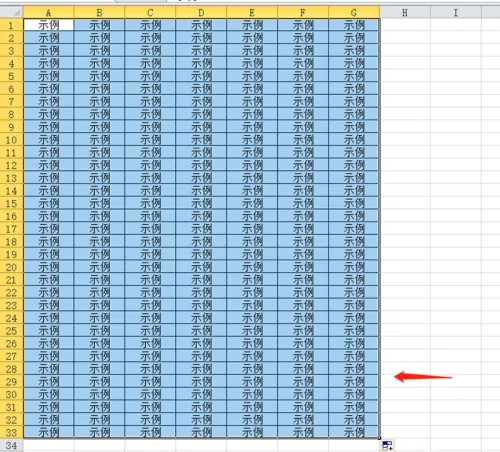 2. Klik Tata Letak Halaman dalam bar menu.
2. Klik Tata Letak Halaman dalam bar menu.  3. Klik pada kawasan cetakan.
3. Klik pada kawasan cetakan. 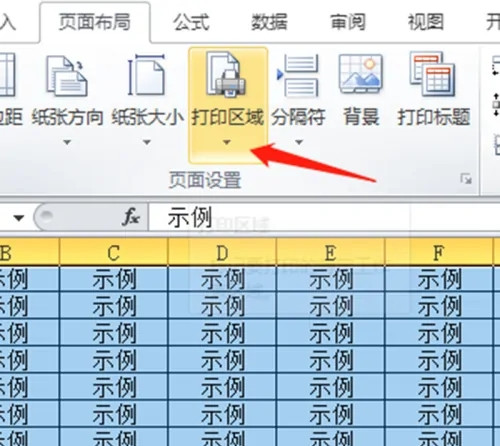 4. Klik untuk menetapkan kawasan percetakan.
4. Klik untuk menetapkan kawasan percetakan. 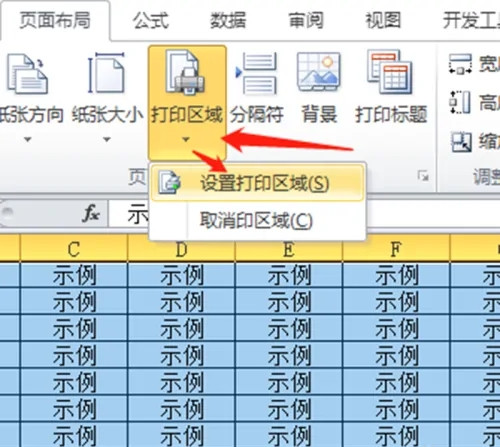
5. Selepas menetapkan kawasan cetakan, lengkung akan muncul dalam bingkai luar kandungan cetakan Hanya kandungan kawasan cetakan akan dipaparkan dalam pratonton cetakan, supaya tiada halaman kosong akan muncul semasa mencetak.
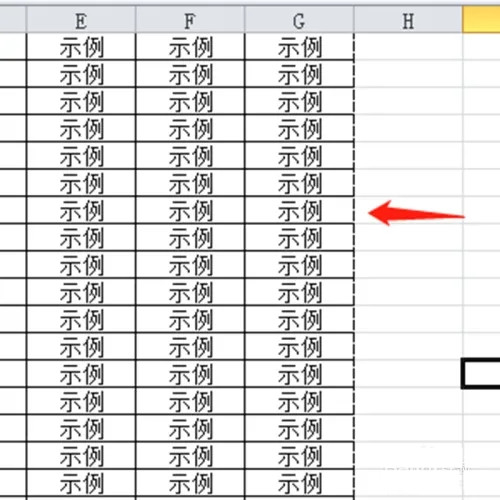
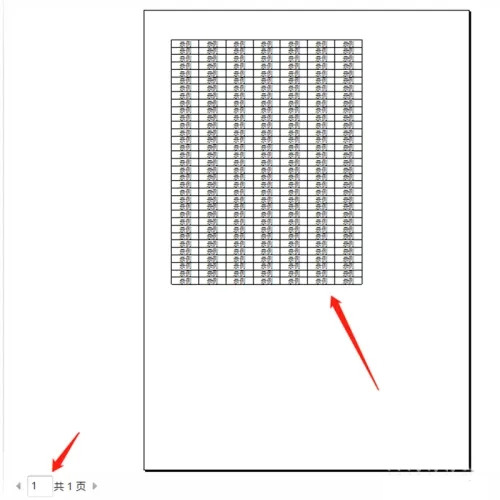
Atas ialah kandungan terperinci Bagaimana untuk menyelesaikan masalah banyak halaman kosong semasa mencetak jadual excel. Untuk maklumat lanjut, sila ikut artikel berkaitan lain di laman web China PHP!
 Bagaimana untuk mengukur kelajuan rangkaian pada komputer
Bagaimana untuk mengukur kelajuan rangkaian pada komputer
 Pemacu kad bunyi komputer riba HP
Pemacu kad bunyi komputer riba HP
 Semak status port yang diduduki dalam tingkap
Semak status port yang diduduki dalam tingkap
 Apakah yang berlaku apabila alamat ip tidak tersedia?
Apakah yang berlaku apabila alamat ip tidak tersedia?
 Perbezaan antara rom dan ram
Perbezaan antara rom dan ram
 Muat turun aplikasi Ouyi
Muat turun aplikasi Ouyi
 Penggunaan fungsi tetingkap
Penggunaan fungsi tetingkap
 Berapakah nilai Dimensity 6020 bersamaan dengan Snapdragon?
Berapakah nilai Dimensity 6020 bersamaan dengan Snapdragon?




